windows 10密码不过期设置 如何关闭Win10密码过期提醒
更新时间:2023-10-03 09:40:32作者:xiaoliu
windows 10密码不过期设置,在Windows 10操作系统中,默认情况下,用户的密码会定期过期,以保障系统的安全性,有时候这个过期提醒可能会给用户带来一些不便。如果你不希望频繁地更改密码或是被密码过期的提示打扰,那么关闭Windows 10密码过期提醒是一个不错的选择。通过简单的设置调整,你可以轻松地关闭这个功能,让你的使用体验更加顺畅。下面将详细介绍如何关闭Win10密码过期提醒,让你的密码保持长期有效。
操作方法:
1.我们先来看一下密码将要过期的提示信息,即使我们修改过密码后。过几天还会弹出该提示窗口。
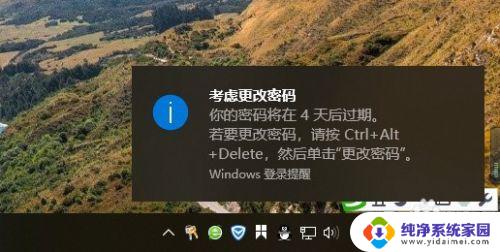
2.这时我们可以在Windows10桌面上,右键点击“此电脑”的图标。在弹出菜单中选择“管理”菜单项。
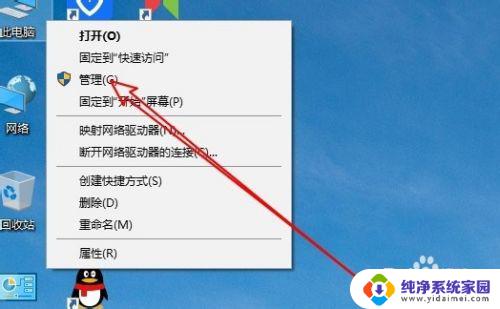
3.然后在打开的Windows10的计算机管理窗口中,点击系统工具中的“本地用户和组”的菜单项。
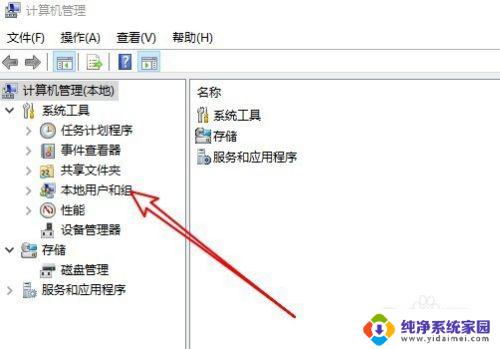
4.在展开的菜单中我们点击“用户”的菜单项。
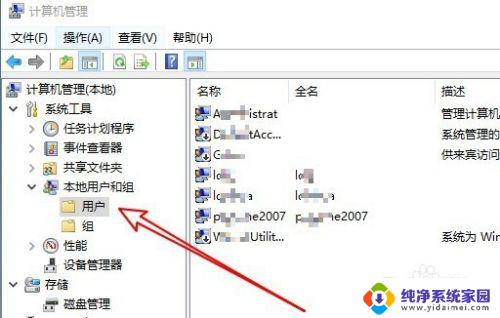
5.然后在右侧打开的窗口中,我们找到要修改的登录用户名。
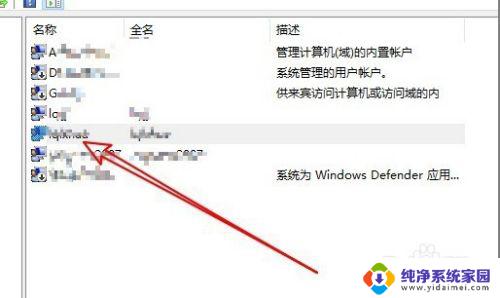
6.双击后打开该用户名的属性窗口,找到窗口中的“密码记不过期”设置项。
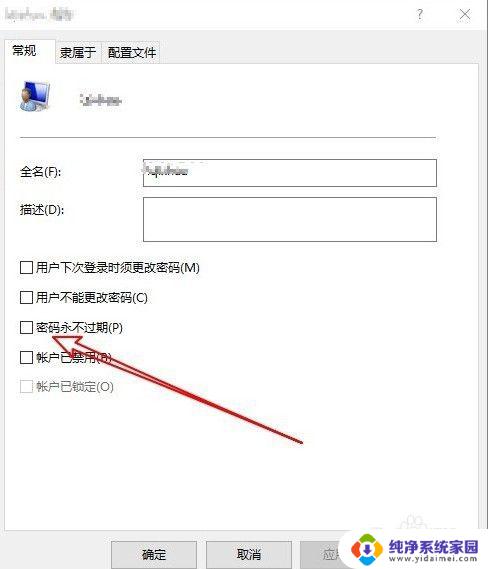
7.我们点击该设置项前面的复选框,勾选该设置项,最后点击确定按钮就可以了。
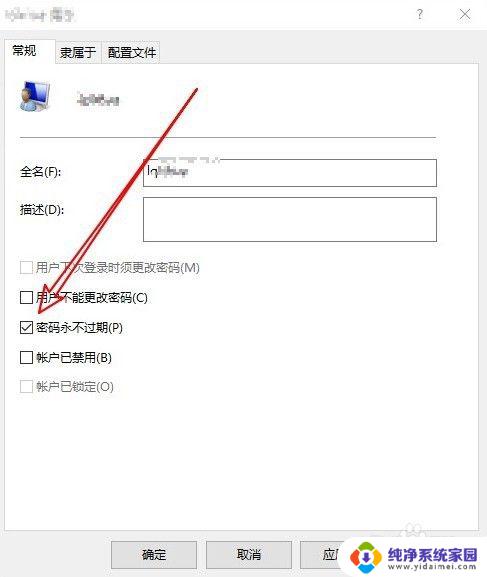
以上就是关于如何在Windows 10中设置密码不过期的全部内容,如果遇到这种情况,你可以按照小编的操作解决问题,非常简单快速,一步到位。
windows 10密码不过期设置 如何关闭Win10密码过期提醒相关教程
- win密码过期 如何设置Win10密码永不过期
- win10提示密码已经过期的 Win10密码过期如何修改
- win10电脑提示密钥过期 win10许可证过期提醒怎么关闭
- windows提示密码过期怎么回事 Win10如何修改过期密码
- win10密码过期必须更改 Win10登录总是提示密码已过期怎么办
- win电脑您你的密码已过期必须更改 Win10登录提示密码过期必须更改怎么办
- 您的密码已过期必须更改,进不了系统 Win10登录密码过期解决方法
- 电脑windows10密钥过期 windows10密钥过期了怎么更新
- 电脑提醒windows10即将过期 Windows许可证快要过期怎么办
- window10激活密钥过期 Win10系统密钥过期如何激活
- 怎么查询电脑的dns地址 Win10如何查看本机的DNS地址
- 电脑怎么更改文件存储位置 win10默认文件存储位置如何更改
- win10恢复保留个人文件是什么文件 Win10重置此电脑会删除其他盘的数据吗
- win10怎么设置两个用户 Win10 如何添加多个本地账户
- 显示器尺寸在哪里看 win10显示器尺寸查看方法
- 打开卸载的软件 如何打开win10程序和功能窗口